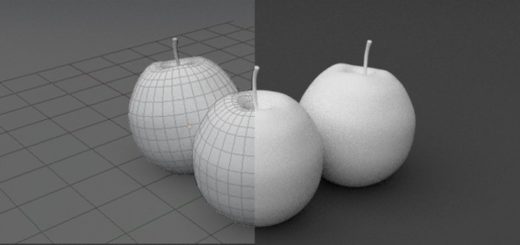Blender 172 – Smoke, Quick Smoke
Rauch in Blender kann einer Szene, besser gesagt einem Objekt über die Physics-Palette oder ganz einfach über die Quick-Effects hinzugefügt werden. Der Quick-Effect Smoke hat den Vorteil das gleich ein Grundmaterial mit angelegt wird.
Skills: Easy+
Addon: Nein
Render Engine: Cycles
Aus dem oben angesprochenen Grund des automatisch vor angelegten Materials wird hier der Quick-Effect Quick Smoke bearbeitet. Alle Einstellungen, auch die des Materials können auf das manuelle Erstellen eines Smoke-Effekts den Beschreibungen entnommen und übertragen werden. Auch hier gilt wieder: Liest sich erst einmal viel, ist in der Praxis (mit etwas Praxis) aber in kürzester Zeit abgearbeitet.
Blender 2.8 scheint im derzeitigen Stadium bei Smoke mit dem Cycles Renderer, zumindest mit einer Live-Rendervorschau. Kann aber auch an einer zu schwachen Grafikkarte liegen!? Daher wird empfohlen Schritte stets und Animationen im Einzelbildverfahren als PNG-Dateien abzuspeichern, um Rendervorgänge ab dem entsprechenden Frame fortführen zu können.
Erste wichtige Hinweise
Standardmäßig ist seit Blender 2.8 die Render Engine Eevee eingestellt. Bevor es losgehen kann, sollte Blender in diesem Fall auf Cycles umgestellt werden!

Render Engine: Cycles
Rauch ist ein volumetrischer Effekt (Volumetrics). Es wird sozusagen das Volumen, das innere der Domain gerendert, nicht ein Oberflächenmaterial.
Der Arbeitsbereich
Da die beste gewünschte Darstellung des Rauchs von Material, dem Licht und den Domain-Einstellungen abhängig ist und man gerne öfter an allen Einstellungen „gleichzeitig“ werkelt um sich langsam vorzutasten, ist es ratsam sich den Arbeitsbereich zu splitten. Gut sind mindestens drei untereinander liegende Bereiche. Der Viewport (normaler Arbeitsbereich), darunter den Shader-Editor und darunter die Zeitleiste. Empfehlenswert ist noch ein zusätzliches kleines Fenster mit einer Render-Vorschau, neben der Zeitleiste oder dem Shader-Editor.
Voransicht & Renderfähiger Rauch
Der Rauch kann im Arbeitsbereich, in der Einstellung Render-Vorschau angezeigt werden. Um sich die Smoke Animation im Arbeitsbereich anzuschauen, muss man sich im Object-Mode befinden. Für eine dauerhafte Render-Voransicht sollte wie oben schon erwähnt ein kleines zusätzliches Fenster geöffnet werden (siehe Animation unten).

3D-View – Render Vorschau
Optimale finale Render sollten erst nach dem Bake Vorgang (backen) vorgenommen werden (mehr dazu weiter unten). Der gesamte Vorgang bis zum finalen Render ist relativ anspruchsvoll und benötigt einiges an Rechnerpower.
Emitter & Domain
Grundsätzlich bedarf es zum Erzeugen von Smoke einen Emitter, dem Objekt von welchem der Rauch abgesondert wird und einer Domain. Die Domain ist für das Rendering zuständig. Ohne Domain keine Darstellung von Rauch. Zwar wird dem Smoke-Object, dem Emitter ein Material mit der Farbe für den Rauch zugewiesen, aber über die Domain laufen die gesamten Physics-Einstellungen.
Als Emitter kann jedes beliebige Objekt verwendet werden. Der Emitter kann ein Würfel, ein Cube, der Blender Monkey, oder ein selbst modelliertes Objekt wie eine Rakete, Turbine oder sonstiges sein.
Als Domain dient ein Objekt, welches den Bereich abdeckt in dem Rauch auftreten soll. Das kann ebenfalls ein Cube, eine Sphere oder sonstiges sein. Bei einer Bahnstrecke mit einer Dampflok beispielsweise müsste die gesamte Strecke von einer Domain eingehüllt sein.
Im Beispielbild unten sieht man eine einfache Lokomotive und eine Domain aus einem Torus-Objekt. Im Schornstein der Lok würde sich eine Plane als Emitter befinden und innerhalb des Bereichs der Domain Rauch erzeugen.
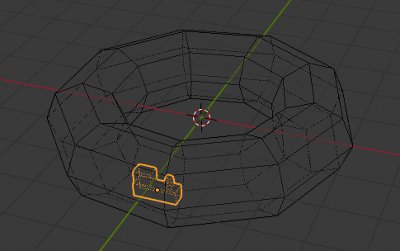
Bahnstrecke im Kreis, grobes Beispiel
Ein Domain-Objekt kann auch im Nachhinein, nach der Zuweisung von Physics-Settings noch bearbeitet und modelliert werden.
Quick Smoke
Das Beispiel beginnt mit einer einfachen Plane als Emitter. Aus der Blender Standardszene wird der Würfel gelöscht (Taste X) und über SHIFT-A wird eine Plane geaddet.

Object-Tab
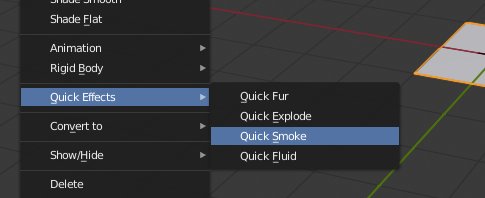
Quick Effects
Die Plane bleibt markiert. Im oberen Arbeitsbereich befindet sich der Eintrag Object und dort der Eintrag Quick Effects. Dort wird Quick Smoke ausgewählt. Sofort erhält die Plane einen Quader als Domain, die Objekte werden ab jetzt im Wireframe-Mode angezeigt. Im Inneren des Domain-Object befindet sich nun die Plane als Emitter (siehe Bild unten).
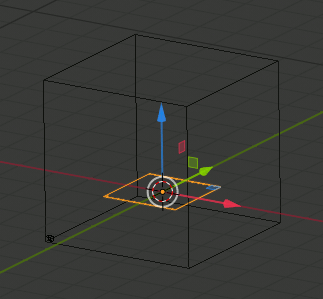
Emitter-Plane und Domain Cube
Startet man jetzt die Animation in der Zeitleiste wird im Arbeitsbereich grauer Rauch erzeugt. In der normalen Ansicht bleibt dieser Rauch auch grau, egal was man dem Domainmaterial später für eine Farbe zuweist (siehe Bild unten).

Smoke im View-Port
Rauch Material/Farbe
Bevor es an die Feineinstellungen zum Rauch geht eine schnelle Übersicht zum Material. Es gibt zwei Möglichkeiten dem Rauch Farbe zu geben. Über die Material-Settings der Domain oder über die Physics-Settings des Emitter-Objekts.
Die Material-Settings der Domain werden im Shader-Editor vorgenommen. Dort liegen dank Quick Smoke automatisch angelegte Material-Nodes. In diesem Fall wäre der Rauch rot (siehe Bild unten).

Shader Editor Rauch Farbe
Hätte man mehrere Emitter in einer Domain (durchaus machbar) mit Rauch in verschiedenen Farben, würde man bevorzugt die Einstellungen der einzelnen Emitter unter den Physics-Einstellungen in der Properties-Palette für die Farbgebung nutzen. In diesem Fall würde die Farbe des Rauchs grün erscheinen (siehe Bild unten).

Farbe des Rauchs über Physics
Dem Bild oben kann man übrigens den Type des Objekts Plane entnehmen, das auf Flow eingestellt ist. Das bedeutet es handelt sich hier um den Emitter. Bei der Domain würde der Type auf Domain eingestellt sein. Das ist wichtig, wenn man statt der Quick Effects den Smoke manuell über die Physics-Palette erstellt.
Hintergrundfarbe
Die Hintergrundfarbe, im Prinzip also die Farbe der Welt kann leicht angepasst werden indem man in der Properties-Panell über den Reiter World die Farbe wie gewünscht einstellt (siehe Bild unten).

World Settings
Smoke Eigenschaften
Nun geht es an den Fun-Part, den Einstellungen zum Verhalten und Aussahen des Smoke. Der größte Teil dieser Settings wird bei der Domain, in der Properties-Palette unter dem Reiter Physics vorgenommen.
Ganz oben befindet sich der Eintrag Resolution Divisions (Auflösung in Einheiten). Der Wert ist im Bild unten auf 16 eingestellt was sehr wenig ist. Der Rauch wird dadurch platt und nicht wirklich interessant. Erst bei höheren Einstellungen wie 30, 60 oder 90 bringen Details zutage. Wie hoch man letztendlich gehen möchte hängt dann vom PC, dem Zweck und Motiv ab.
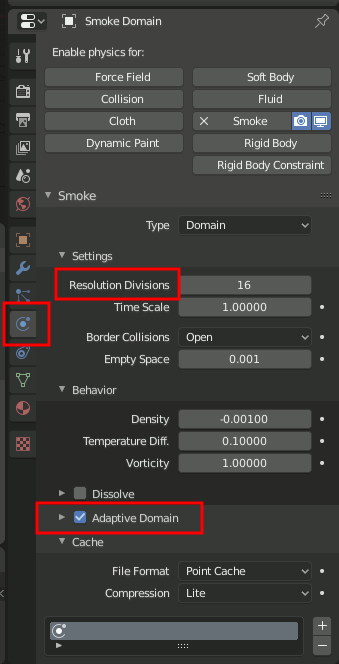
Blender Smoke Domain Settings
Darunter befindet sich Time Scale. Hier kann unabhängig von der Framerate etc. der Animation die Geschwindigkeit eingestellt werden. Von Slow Motion (Zeitlupe) bis Time Laps (Zeitraffer) ist hier alles möglich (siehe Bild oben).
Border Collisions beschreibt das Verhalten des Rauchs zu den Außenwänden der Domain. Standardmäßig ist Open aktiviert was bedeutet, dass der Rauch mehr oder weniger sanft verschwindet. Möglich sind des weiteren Verticaly Open für eine Entweichung nach oben oder Collision all mit allen Wänden (siehe Bild oben).
Im Bereich Behavior (Verhalten) ist der Wert für Vorticity (Wirbelstärke) sehr in interessant. Hier kann bis auf den Wert 4 erhöht werden, was schöne Wirbel-Effekte hervorbringen kann (siehe Bild oben).
Um die Berechnungen vor allem auf den Bereich zu reduzieren, kann/sollte Adaptive Domain aktiviert werden, was auch einen Geschwindigkeitszuwachs des Rechenvorgangs mit sich bringen kann (siehe Bild oben).
Der vorberechnete Rauch kann aus dem Cache gelöscht werden. Dazu klickt man das Pluszeichen neben dem grau markierten Balken, dann das Minuszeichen für den gerade aktiven/belegten Cache-Bereich (siehe Bild oben).
Emitter nicht rendern
Der Emitter kann im Outliner bei dem Kamerasymbol von der Sichtbarkeit im finalen Render deaktiviert werden (siehe Bild unten).
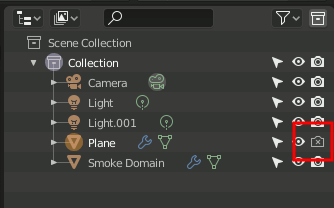
Emitter-Plane nicht rendern
Emitter wie Feuerbälle oder dergleichen können natürlich mit einem Material versehen und gerendert werden.
Mehr Settings zu Smoke und Finetuning im nächsten Part.